Barre di stato
Nota
Questa guida alla progettazione è stata creata per Windows 7 e non è stata aggiornata per le versioni più recenti di Windows. Gran parte delle linee guida si applica ancora in linea di principio, ma la presentazione e gli esempi non riflettono le linee guida correnti sulla progettazione.
Con una barra di stato, gli utenti possono seguire lo stato di avanzamento di un'operazione prolungata. Una barra di stato può mostrare una percentuale approssimativa di completamento (determinata) o indicare che un'operazione è in corso (indeterminato).
Gli studi sull'usabilità hanno dimostrato che gli utenti sono consapevoli dei tempi di risposta di oltre un secondo. Di conseguenza, è consigliabile considerare le operazioni che richiedono due secondi o più per completare per essere lunghe e in necessità di un tipo di feedback sullo stato di avanzamento.

Barra di avanzamento tipica.
Nota
Le linee guida relative al layout vengono presentate in un articolo separato.
È il controllo giusto?
Per decidere, prendi in considerazione queste domande:
L'operazione verrà completata in circa cinque secondi o meno? In tal caso, usare invece un indicatore di attività , perché la visualizzazione di una barra di stato per una durata così breve sarebbe distrazione. Se l'operazione richiede in genere cinque secondi o meno, a volte richiede più, iniziare con un puntatore occupato e convertire in una barra di stato dopo cinque secondi.
Una barra di stato indeterminato viene usata per attendere che l'utente completi un'attività? In tal caso, non usare una barra di stato. Le barre di stato sono destinate all'avanzamento del computer, non all'avanzamento dell'utente.
Una barra di stato indeterminato è combinata con un'animazione? In tal caso, usare solo l'animazione. La barra di stato indeterminato è effettivamente un'animazione generica e non aggiunge alcun valore all'animazione.
L'operazione è molto lunga (più di due minuti) attività in background per cui gli utenti sono più interessati al completamento rispetto all'avanzamento? In tal caso, usare invece una notifica . In questo caso, gli utenti eseguono altre attività nel frattempo e non monitorano lo stato di avanzamento. L'uso di una notifica consente agli utenti di eseguire altre attività senza interruzioni. Esempi di tali operazioni lunghe includono stampa, backup, analisi del sistema e trasferimenti o conversioni di dati bulk.
Al termine dell'operazione, gli utenti potranno riprodurre i risultati? In tal caso, usare invece un dispositivo di scorrimento. Esempi di tali operazioni includono registrazione video e audio e riproduzione.
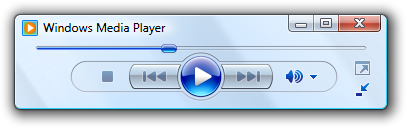
In questo esempio viene usato un dispositivo di scorrimento per indicare lo stato di avanzamento durante la riproduzione del suono. In questo modo, gli utenti possono riprodurre i risultati in un secondo momento.
Concetti relativi alla progettazione
Durante un'operazione prolungata, gli utenti hanno bisogno di un'idea generale di ciò che sta facendo l'operazione. Devono anche sapere:
- È stata avviata un'operazione prolungata.
- Tale avanzamento viene effettuato e che l'operazione verrà completata alla fine (e pertanto non è stata bloccata).
- Percentuale approssimativa dell'operazione completata (e quindi percentuale rimanente).
- Se devono annullare l'operazione se non vale la pena continuare ad attendere.
- Se devono continuare a attendere o eseguire altre operazioni mentre l'operazione viene completata.
Usare barre di stato determinate per le operazioni che richiedono un intervallo di tempo limitato, anche se tale quantità di tempo non può essere stimata in modo accurato. Le barre di avanzamento indeterminate mostrano che lo stato di avanzamento viene effettuato, ma non forniscono altre informazioni. Non scegliere una barra di stato indeterminato in base solo alla possibile mancanza di accuratezza.
Si supponga, ad esempio, che un'operazione richieda cinque passaggi e ognuno di questi passaggi richieda un intervallo di tempo limitato, ma la quantità di tempo per ogni passaggio può variare notevolmente. In questo caso, usare una barra di stato determinata e mostrare lo stato di avanzamento quando ogni passaggio completa proporzionalmente alla quantità di tempo che ogni passaggio richiede in genere. Usare una barra di stato indeterminato solo se una determinata barra di stato potrebbe causare la chiusura errata dell'operazione da parte degli utenti.
Se fai solo una cosa...
Assicurarsi di fornire commenti e suggerimenti sullo stato di avanzamento per operazioni lunghe e che le informazioni sopra riportate siano chiaramente comunicate. Usare le barre di stato determinate ogni volta che è possibile.
Modelli di utilizzo
Le barre di avanzamento hanno diversi modelli di utilizzo:
Barre di stato determinate
| Label | Valore |
|---|---|
| Barre di stato determinate modali Indicare lo stato di avanzamento di un'operazione riempiendo da sinistra a destra e riempiendo completamente al termine dell'operazione. |
Poiché questo feedback è modale, gli utenti non possono eseguire altre attività nella finestra (o il relativo padre se visualizzato in una finestra di dialogo modale) fino al completamento dell'operazione. 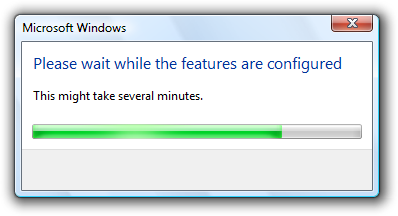 In questo esempio la barra di stato fornisce commenti e suggerimenti durante la configurazione. |
| Barre di stato determinate modali con un pulsante Annulla o Arresta Consentire agli utenti di arrestare l'operazione, forse perché l'operazione richiede troppo tempo o non vale la pena attendere. |
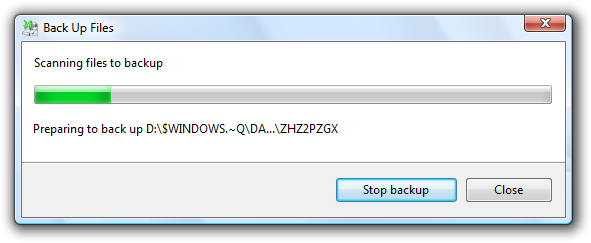 In questo esempio gli utenti possono fare clic su Arresta per arrestare l'operazione e lasciare l'ambiente nello stato corrente. |
| Barre di stato determinate modali con un pulsante Annulla o Arresta e animazione Consentire agli utenti di arrestare l'operazione e includere un'animazione per consentire agli utenti di visualizzare l'effetto di un'operazione. |
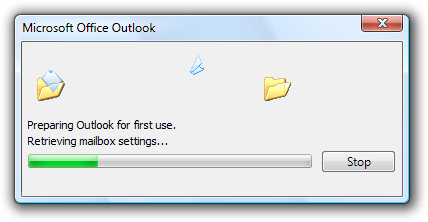 In questo esempio gli utenti possono fare clic su Arresta per arrestare l'operazione e lasciare l'ambiente nello stato corrente. |
| Barre di avanzamento doppie modali Indicare lo stato di avanzamento di un'operazione in più passaggi mostrando lo stato di avanzamento del passaggio corrente nella prima barra di avanzamento e lo stato complessivo della seconda barra. |
Poiché la prima barra di avanzamento fornisce poche informazioni aggiuntive e può essere abbastanza distraibile, questo modello non è consigliato. Invece, tutti i passaggi dell'operazione condividono una parte dello stato di avanzamento e hanno una sola barra di stato passare al completamento una sola volta. 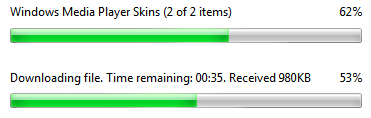 In questo esempio, la prima barra di stato mostra lo stato di avanzamento del passaggio corrente e la seconda barra di stato mostra lo stato di avanzamento complessivo. Nota: Questo modello è in genere non necessario e deve essere evitato. |
| Barre di stato determinate in modalità senza modalità Indicare lo stato di avanzamento di un'operazione riempiendo da sinistra a destra e riempiendo completamente al termine dell'operazione. |
A differenza delle barre di stato modali, gli utenti possono eseguire altre attività mentre l'operazione è in corso. Queste barre di stato possono essere visualizzate nel contesto o su una barra di stato.  In questo esempio, Windows Internet ExplorerWindows Internet Explorer visualizza lo stato di avanzamento per il caricamento di una pagina Web sulla barra di stato. Gli utenti possono eseguire altre attività durante il caricamento della pagina. |
Barre di stato indeterminato
| Tipo di barra di stato | Descrizione |
|---|---|
| Barre di stato modali indeterminate Indicare che un'operazione è in corso mostrando un'animazione che cicli continuamente sulla barra da sinistra a destra. |
Usato solo per le operazioni il cui avanzamento complessivo non può essere determinato, quindi non esiste alcuna nozione di completezza. Le barre di stato determinate sono preferibili perché indicano la percentuale approssimativa dell'operazione completata e consentono agli utenti di determinare se l'operazione vale la pena continuare ad attendere. Sono anche meno distratti visivamente. 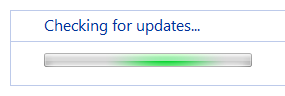 In questo esempio, Windows Update usa una barra di stato modale indeterminato per indicare lo stato di avanzamento mentre cerca gli aggiornamenti. |
| Barre di stato senza modalità Indicare che un'operazione è in corso mostrando un'animazione che cicli continuamente sulla barra da sinistra a destra. |
A differenza delle barre di avanzamento modale, gli utenti possono eseguire altre attività mentre l'elaborazione è in corso. queste barre di stato possono essere visualizzate nel contesto o su una barra di stato. 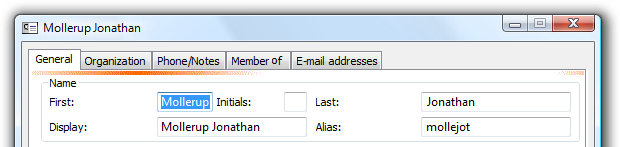 In questo esempio Microsoft Outlook usa una barra di stato senza modalità indeterminato durante la compilazione delle proprietà del contatto. Gli utenti possono continuare a usare la finestra delle proprietà mentre il lavoro è in corso. |
Metri
| Tipo | Descrizione |
|---|---|
| Metri Indica una percentuale non correlata allo stato di avanzamento. |
Questo modello non è una barra di stato, ma viene implementata usando il controllo barra di stato. i metri hanno un aspetto distinto per differenziarli dalle barre di avanzamento vere. 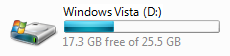 In questo esempio il contatore mostra la percentuale di spazio su disco usato. |
Indicazioni
Generale
Fornire feedback sullo stato di avanzamento durante l'esecuzione di un'operazione prolungata. Gli utenti non devono mai indovinare se lo stato di avanzamento è stato effettuato.
Chiaramente indicano progressi reali. La barra di avanzamento deve avanzare se lo stato è stato effettuato. Se l'intervallo di tempi di completamento previsti è elevato, è consigliabile usare una scala non lineare per indicare lo stato di avanzamento per i tempi più lunghi. Non si vuole che gli utenti finissi che il programma abbia bloccato quando non è stato bloccato.
Indicare chiaramente la mancanza di progressi. La barra dei progressi non deve avanzare se non viene effettuato alcun progresso. Non si vuole che gli utenti attendino in modo indefinito per un'operazione che non verrà mai completata.
Fornire dettagli utili sullo stato di avanzamento. Fornire informazioni aggiuntive sullo stato di avanzamento, ma solo se gli utenti possono eseguire qualcosa con esso. Assicurarsi che il testo sia visualizzato abbastanza a lungo per consentire agli utenti di leggerlo.
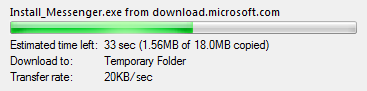
In questo esempio gli utenti possono visualizzare la velocità di trasferimento. La velocità di trasferimento bassa qui suggerisce la necessità di usare una connessione di rete a larghezza di banda elevata.
Non fornire dettagli non necessari. In genere gli utenti non si preoccupano dei dettagli dell'operazione eseguita. Ad esempio, gli utenti di un programma di installazione non si preoccupano del file specifico copiato o che i componenti di sistema vengono registrati perché non hanno aspettative su questi dettagli. In genere, una barra di stato ben etichettata fornisce informazioni sufficienti, quindi fornire informazioni aggiuntive solo se gli utenti possono eseguire qualcosa con esso. Fornendo dettagli che gli utenti non si preoccupano di rendere l'esperienza utente eccessivamente complicata e tecnica. Se sono necessarie informazioni più dettagliate per il debug, non visualizzarla nelle build di versione.
Corretto:

In questo esempio, la barra di stato etichettata è tutto ciò che è necessario.
Corretto:
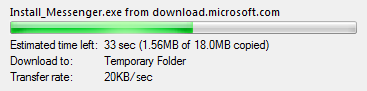
In questo esempio Esplora risorse copia i file selezionati dall'utente, quindi la visualizzazione dei file copiati è significativa.
Non corretto:

In questo esempio, un programma di installazione fornisce dettagli senza significato all'utente.
Fornire animazioni utili. Se fatto bene, le animazioni migliorano l'esperienza utente aiutando gli utenti a visualizzare l'operazione. Le animazioni buone hanno un impatto maggiore rispetto al testo. Ad esempio, la barra di stato per il comando Elimina di Outlook visualizza il Cestino per la destinazione se i file possono essere recuperati, ma nessun Cestino se i file non possono essere ripristinati.
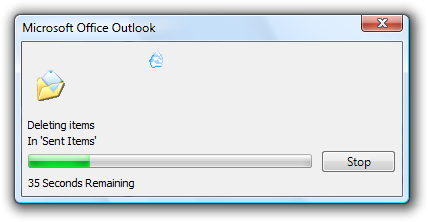
In questo esempio, la mancanza di un Cestino rafforza che i file vengono eliminati definitivamente. Queste informazioni aggiuntive non verranno comunicate in modo efficace usando il testo da solo.
Non usare animazioni non necessarie. Le animazioni possono essere fuorvianti perché in genere vengono eseguite in un thread separato dall'attività effettiva e quindi possono suggerire lo stato di avanzamento anche se l'operazione è bloccata. Inoltre, se l'operazione è più lenta del previsto, gli utenti a volte presuppongono che l'animazione faccia parte del motivo. Di conseguenza, usa solo animazioni quando esiste una giustificazione chiara; non usarli per provare a intrattenere gli utenti.
Posiziona le animazioni centrate sulla barra di avanzamento. Inserire l'animazione sopra le etichette della barra di avanzamento, se presenti. Se è presente un pulsante Annulla o Arresta a destra della barra di stato, includere il pulsante quando si determina il centro.
Riprodurre un effetto audio al completamento di un'operazione solo se è molto lungo (più di due minuti), raramente e importante. Se l'utente potrebbe uscire da un'operazione importante durante l'elaborazione, un effetto audio ripristina l'attenzione dell'utente. L'uso di un effetto acustico al completamento in altre circostanze sarebbe un'annotazione distrazione.
Non rubare lo stato attivo dell'input per visualizzare un aggiornamento o un completamento dello stato. Gli utenti passano spesso ad altri programmi durante l'attesa e non vogliono essere interrotti. Le attività in background devono rimanere in background.
Non preoccuparti del supporto tecnico. Poiché il feedback fornito dalle barre dei progressi non è necessariamente accurato e sta flottando, le barre di avanzamento non sono un buon meccanismo per fornire informazioni per il supporto tecnico. Di conseguenza, se l'operazione può non riuscire (come con un programma di installazione), non fornire informazioni aggiuntive sullo stato di avanzamento utili solo per il supporto tecnico. Fornire invece un meccanismo alternativo, ad esempio un file di log per registrare le informazioni di supporto tecnico.
Non corretto:

In questo esempio la barra di stato mostra i dettagli destinati al supporto tecnico.
Non inserire la percentuale completa o qualsiasi altro testo su una barra di stato. Tale testo non è accessibile e non è compatibile con i temi.
Non corretto:

In questo esempio il testo percentuale sulla barra di stato non è accessibile.
Non combinare una barra di stato con un puntatore occupato. Usare uno o l'altro, ma non entrambi contemporaneamente.
Non usare barre di stato verticale. Le barre di stato orizzontale hanno un mapping più naturale e un flusso migliore.
Barre di stato determinate
Usare barre di stato determinate per le operazioni che richiedono un intervallo di tempo limitato, anche se tale quantità di tempo non può essere stimata in modo accurato. Le barre di avanzamento indeterminate mostrano che lo stato di avanzamento viene effettuato, ma non forniscono altre informazioni. Non scegliere una barra di stato indeterminato in base solo alla possibile mancanza di accuratezza.
Indicare chiaramente la fase di avanzamento. La barra di stato deve essere in grado di indicare se l'operazione si trova all'inizio, al centro o alla fine di un'operazione. Ad esempio, le barre di stato che sparano immediatamente al 99% al completamento, quindi rimangono lì per molto tempo sono particolarmente insoformative e fastidiose. In questi casi, la barra di avanzamento deve essere impostata inizialmente su al massimo del 33% per indicare che l'operazione è ancora nella fase iniziale.
Indicare chiaramente il completamento. Non lasciare che una barra di stato vada al 100% a meno che l'operazione non sia stata completata.
Specificare una stima rimanente del tempo se è possibile farlo in modo accurato. Le stime rimanenti del tempo che sono accurate sono utili, ma le stime che sono in uscita dal segno o rimbalzare in modo significativo non sono utili. Potrebbe essere necessario eseguire alcune operazioni prima di poter fornire stime accurate. In tal caso, non vengono visualizzate stime potenzialmente imprecise durante questo periodo iniziale.
Non riavviare lo stato di avanzamento. Una barra di stato perde il valore se viene riavviata (forse perché un passaggio dell'operazione viene completato) perché gli utenti non hanno modo di sapere quando l'operazione verrà completata. Invece, tutti i passaggi dell'operazione condividono una parte dello stato di avanzamento e hanno la barra di stato passare al completamento una volta.
Non corretto:
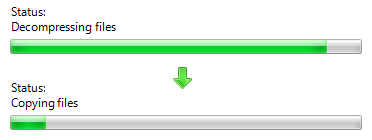
In questo esempio, l'operazione è stata spostata nel passaggio di copia dei file e reimpostando la barra di stato per tale passaggio. Ora gli utenti non hanno idea della quantità di progressi apportati o della quantità di tempo lasciata.
Non eseguire il backup dello stato di avanzamento. Come per un riavvio, una barra di stato perde il relativo valore se esegue il backup. Aumenta sempre lo stato monotonico. Tuttavia, è possibile avere una stima rimanente del tempo che aumenta (oltre a diminuire) perché il tasso di avanzamento può variare.
Barre di stato indeterminato
Usare barre di stato indeterminato solo per le operazioni il cui avanzamento complessivo non può essere determinato. Usare barre di stato indeterminate per le operazioni che richiedono un intervallo di tempo non associato o che accedono a un numero sconosciuto di oggetti. Usare i timeout per assegnare limiti alle operazioni basate sul tempo.
Convertire in una barra di stato determinata una volta che è possibile determinare lo stato di avanzamento complessivo. Ad esempio, se richiede molto più di due secondi per determinare il numero di oggetti, è possibile usare una barra di stato indeterminato mentre gli oggetti vengono conteggiati e quindi convertire in una barra di stato determinata.
Non combinare barre di stato indeterminato con le stime rimanenti per percentuale completa o temporale rimanente. Se è possibile fornire queste informazioni, usare invece una barra di stato determinata.
Non combinare barre di stato indeterminato con animazioni. Una barra di stato indeterminato è effettivamente un'animazione generica, quindi è consigliabile usare una o l'altra, ma non entrambe.
Corretto:
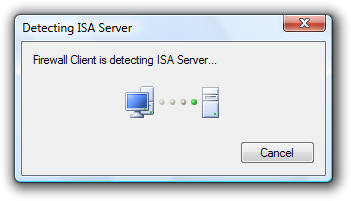
In questo esempio viene usata solo un'animazione per mostrare che un'operazione è in corso.
Barre di stato senza modalità
Se gli utenti possono eseguire operazioni produttive mentre l'operazione è in corso, fornire commenti e suggerimenti senza modalità. Potrebbe essere necessario disabilitare un subset di funzionalità che richiede il completamento dell'operazione.
Se la finestra ha una barra degli indirizzi, visualizzare lo stato di avanzamento senza modalità nella barra degli indirizzi.

In questo esempio lo stato di avanzamento in modalitàless viene visualizzato nella barra degli indirizzi.
In caso contrario, se la finestra ha una barra di stato, visualizzare lo stato di avanzamento senza modalità nella barra di stato. Inserire qualsiasi testo corrispondente a sinistra nella barra di stato.

In questo esempio viene visualizzato lo stato in modalitàless nella barra di stato.
Barre di stato modale
Posizionare le barre di stato modale nelle pagine di stato o nellefinestre di dialogo di stato.
Specificare un pulsante di comando per arrestare l'operazione se richiede più di pochi secondi per completare o ha il potenziale di non completare mai. Etichettare il pulsante Annulla se l'annullamento restituisce l'ambiente allo stato precedente (lasciando senza effetti collaterali), in caso contrario, etichettare il pulsante Stop per indicare che lascia intatta l'operazione parzialmente completata. È possibile modificare l'etichetta del pulsante da Annulla a Arresta al centro dell'operazione se a un certo punto non è possibile restituire l'ambiente allo stato precedente. Centro verticalmente il pulsante di comando con la barra di avanzamento anziché allinearne i primi.
Corretto:

In questo esempio, l'arresto della connessione di rete non ha alcun effetto collaterale, quindi viene usato Cancel.
Corretto:
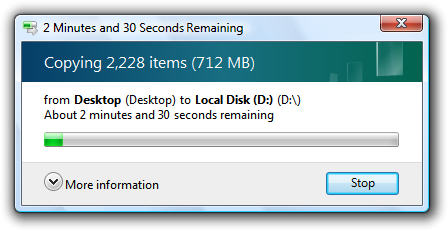
In questo esempio, arrestare la copia lascia tutti i file copiati, quindi il pulsante di comando viene etichettato Arresta.
Non corretto:

In questo esempio, arrestare la ricerca non lascia alcun effetto collaterale, quindi il pulsante di comando deve essere etichettato Annulla.
Tempo rimanente
Per determinate barre di stato:
Usare i formati di tempo seguenti. Iniziare con il primo dei formati seguenti in cui l'unità temporale più grande non è zero e quindi passare al formato successivo dopo che l'unità temporale più grande diventa zero.
Per le barre di stato:
Se le informazioni correlate vengono visualizzate in un formato di punti:
Tempo rimanente: ore h, m minuti
Tempo rimanente: m minuti, secondi
Tempo rimanente: secondi
Se lo spazio dello schermo è premium:
h ore, m min rimanenti
m mins, sec rimanenti
secondi rimanenti
In caso contrario:
h ore, m minuti rimanenti
m minuti, secondi rimanenti
secondi rimanenti
Per le barre del titolo:
hh:mm rimanente
mm:ss rimanenti
0:ss rimanenti
Questo formato compatto mostra prima le informazioni più importanti in modo che non venga troncato sulla barra delle applicazioni.
Effettuare stime accurate, ma non dare precisione false. Se l'unità più grande è ore, assegnare minuti (se significativi) ma non secondi.
Non corretto:
hh ore, mm minuti, secondi
Mantenere aggiornata la stima. Tempo di aggiornamento rimanente stima almeno ogni 5 secondi.
Concentrarsi sul tempo rimanente perché si tratta delle informazioni che gli utenti si preoccupano della maggior parte. Assegnare tempo totale trascorso solo quando ci sono scenari in cui il tempo trascorso è utile (ad esempio quando l'attività è probabile che venga ripetuta). Se la stima rimanente del tempo è associata a una barra di stato, non avere il testo completo della percentuale perché tali informazioni vengono trasmesse dalla barra di avanzamento stessa.
Essere grammaticalmente corretti. Usare unità singolari quando il numero è uno.
Non corretto:
1 minuti, 1 secondi
Usare le maiuscole/minuscole come nelle frasi comuni.
Colori della barra di avanzamento
- Usare barre di stato rosso o giallo solo per indicare lo stato di avanzamento, non i risultati finali di un'attività. Una barra di stato rossa o gialla indica che gli utenti devono eseguire alcune azioni per completare l'attività. Se la condizione non è recuperabile, lasciare verde la barra di stato e visualizzare un messaggio di errore.
- Attivare il rosso della barra di stato quando è presente una condizione ripristinabile dell'utente che impedisce un ulteriore avanzamento. Visualizzare un messaggio per spiegare il problema e consigliare una soluzione.
- Ruotare il giallo della barra di avanzamento per indicare che l'utente ha sospeso l'attività o che esiste una condizione che impedisce lo stato di avanzamento, ma lo stato di avanzamento è ancora in corso (ad esempio, con connettività di rete scarsa). Se l'utente ha sospeso, modificare l'etichetta del pulsante Sospendi in Ripresa. Se lo stato di avanzamento è impedito, visualizzare un messaggio per spiegare il problema e consigliare una soluzione.
Metri
- Usare le barre di stato solo per lo stato di avanzamento. Usare i contatori per indicare le percentuali che non sono correlate allo stato di avanzamento.
Dimensioni e spaziatura consigliate
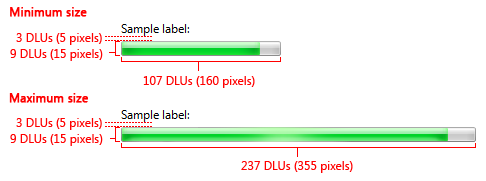
Dimensioni consigliate e spaziatura per le barre di avanzamento.
- Usare sempre l'altezza della barra di stato consigliata.
- Eccezione: È possibile usare un'altezza diversa se la finestra padre non supporta l'altezza consigliata.
- Usare la larghezza minima se si vuole rendere la barra di stato non intrusiva.
- Non usare le larghezze più lunghe rispetto al massimo consigliato. La barra di stato non deve riempire lo spazio disponibile.
- Centro la barra di avanzamento orizzontalmente se la finestra è molto più ampia della larghezza massima consigliata.
Etichette
Etichette indicatore di stato
Usare un'etichetta concisa con un controllo testo statico per indicare l'operazione eseguita. Avviare l'etichetta con un verbo (ad esempio Copia) e terminare con i puntini di sospensione. Questa etichetta può cambiare in modo dinamico se l'operazione ha più passaggi o elabora più oggetti.
Non assegnare una chiave di accesso univoca perché il controllo non è interattivo.
Usare la maiuscola in stile frase.
Se l'operazione non è stata avviata direttamente dall'utente, è possibile includere un'etichetta aggiuntiva per fornire il contesto e scusarsi per l'interruzione. Iniziare questa etichetta aggiuntiva con la frase, Attendere. Questa etichetta non deve cambiare durante l'operazione.
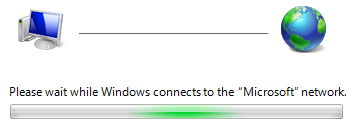
In questo esempio viene chiesto all'utente di attendere perché l'utente non ha avviato direttamente l'operazione.
Posizionare l'etichetta sopra la barra di stato e allineare l'etichetta con il bordo sinistro dell'indicatore di stato.
Dettagli indicatore di stato
Specificare i dettagli nel testo statico, precedendo i dati con un'etichetta che termina con due punti. Specificare le unità (secondi, kilobyte e così via) dopo il testo dei dettagli.
Corretto:
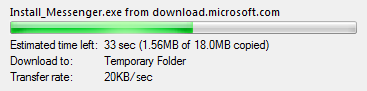
In questo esempio i dettagli vengono etichettati correttamente.
Non corretto:
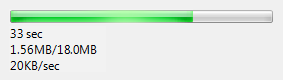
In questo esempio i dettagli non vengono etichettati, quindi richiede agli utenti di determinare il loro significato.
Usare la maiuscola in stile frase.
Posizionare i dettagli sotto la barra di stato e allineare l'etichetta con il bordo sinistro dell'indicatore di stato.
Non assegnare la percentuale completata o rimanente perché tali informazioni vengono trasmesse dall'indicatore di stato stesso.
Scegliere il pulsante Annulla.
- Etichettare il pulsante Annulla se l'annullamento restituisce l'ambiente allo stato precedente (senza effetti collaterali); in caso contrario, etichettare il pulsante Arresta per indicare che lascia intatta l'operazione parzialmente completata.
- È possibile modificare l'etichetta del pulsante da Annulla a Arresta al centro dell'operazione se a un certo punto non è possibile restituire l'ambiente allo stato precedente.
Titoli delle finestre di dialogo Stato
Se l'indicatore di stato viene visualizzato in una finestra di dialogo modale, il titolo della finestra di dialogo deve essere il nome del programma o il nome dell'operazione. Non usare l'etichetta dell'indicatore di stato per il titolo della finestra di dialogo.
Corretto:
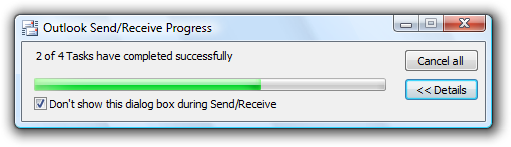
In questo esempio viene usato il nome dell'attività per il titolo della finestra di dialogo.
Non corretto:
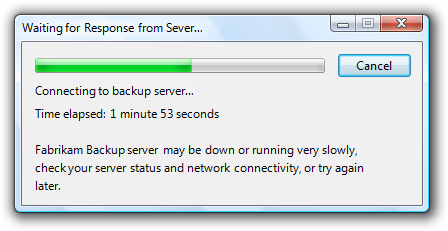
In questo esempio, il testo del titolo della finestra di dialogo è una ristrutturazione dell'etichetta della barra di stato. È invece necessario usare il nome del programma.
Se l'indicatore di stato viene visualizzato in una finestra di dialogo senza modalità, ottimizzare il titolo per la visualizzazione sulla barra delle applicazioni inserendo prima le informazioni distintive. Esempio: "66% completato".
Commenti e suggerimenti
Presto disponibile: Nel corso del 2024 verranno gradualmente disattivati i problemi di GitHub come meccanismo di feedback per il contenuto e ciò verrà sostituito con un nuovo sistema di feedback. Per altre informazioni, vedere https://aka.ms/ContentUserFeedback.
Invia e visualizza il feedback per